CorelDRAW入门教程:变形工具七步巧绘凤凰,本例为CorelDRAW入门教程,在本CD教程中我们将学习运用变形工具七步画出漂亮的凤凰,主要学习多边形工具、变形工具、交互式变形工具的运用,希望朋友们喜欢~~
【 tulaoshi.com - CorelDRAW 】
在学习中遇到问题可以到 论坛 发贴交流!
(本文来源于图老师网站,更多请访问https://www.tulaoshi.com/coreldraw/)本例为CorelDRAW入门教程,在本CD教程中我们将学习运用变形工具七步画出漂亮的凤凰,主要学习多边形工具、变形工具、交互式变形工具的运用,希望朋友们喜欢~~
第一步:绘制一个多边形
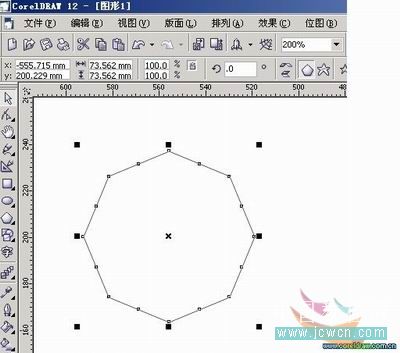
第二步:用变形工具将8边形调整为星形
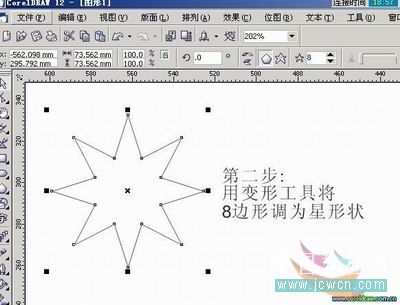
第三步没有图,就是选择交互变形工具,在属性栏里选择扭曲变形。
第四步:在交互式变形工具中的属性栏上填上旋转1周再多30度角,回车之后,效果如图
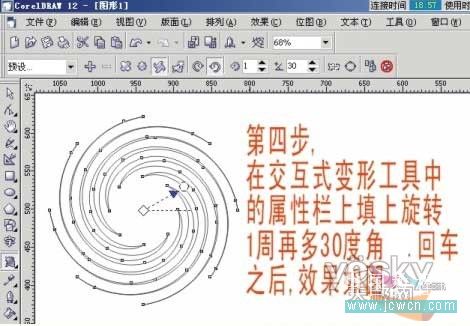
第五步:再点击交互式变形工具属性栏上的中心变形,再将鼠标移到已变形的8边形的中心,按住左键,向左下角拖,(不要旋转),看到有凤凰鸟模样的雏形,就松开鼠标,效果如图

第六步:把做出来的图调整好位置,再画一个椭圆转成曲线后变形,焊接在凤凰鸟的头上,做成冠,大功告成,填上色更好看


来源:https://www.tulaoshi.com/n/20160128/1465987.html
看过《CorelDRAW入门教程:变形工具七步巧绘凤凰》的人还看了以下文章 更多>>